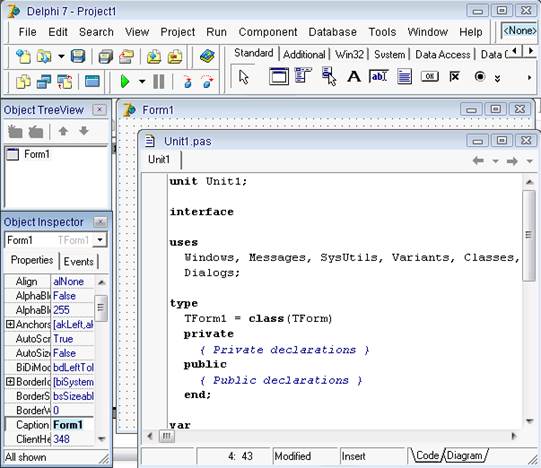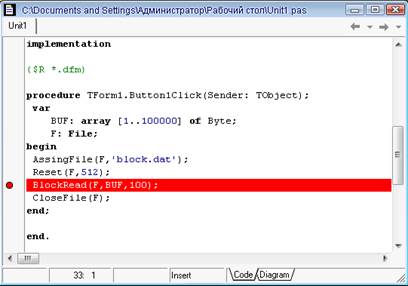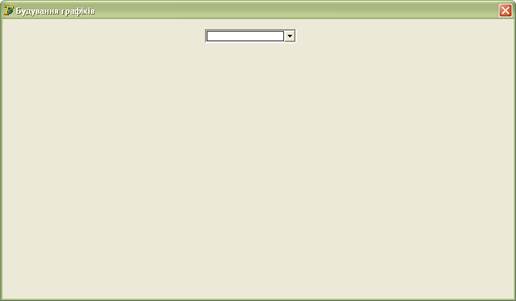Заглавная страница Избранные статьи Случайная статья Познавательные статьи Новые добавления Обратная связь КАТЕГОРИИ: ТОП 10 на сайте Приготовление дезинфицирующих растворов различной концентрацииТехника нижней прямой подачи мяча. Франко-прусская война (причины и последствия) Организация работы процедурного кабинета Смысловое и механическое запоминание, их место и роль в усвоении знаний Коммуникативные барьеры и пути их преодоления Обработка изделий медицинского назначения многократного применения Образцы текста публицистического стиля Четыре типа изменения баланса Задачи с ответами для Всероссийской олимпиады по праву 
Мы поможем в написании ваших работ! ЗНАЕТЕ ЛИ ВЫ?
Влияние общества на человека
Приготовление дезинфицирующих растворов различной концентрации Практические работы по географии для 6 класса Организация работы процедурного кабинета Изменения в неживой природе осенью Уборка процедурного кабинета Сольфеджио. Все правила по сольфеджио Балочные системы. Определение реакций опор и моментов защемления |
Схема алгоритму та методи створення прикладного додаткуСтр 1 из 2Следующая ⇒
ВСТУП
Головне завдання кожної програми поліпшувати життя людини, користувачу не доводиться виконувати важку та довгу роботу, за нього це зробить програма. Нам вже не доводиться рахувати великий обсяг інформації,ми можемо створювати музику без інструментів, та багато чого іншого,перелік цей дуже довгий. Програма розроблена мною також зробила свій невеликий вклад в галузь освіти. Вона дуже допомагає викладачам оцінити знання учнів. Програмування завжди буде потрібним. Без нього людина зробить крок назад. Адже електроніка в наш час рухає прогрес, а електроніка без програмістів нічого не варта. В даній курсовій роботі я створив програму для побудови графіків тригонометричних функцій: sin(x),cos(x),tg(x),ctg(x). Побудова відбувається за точками. Програма має інтуїтивно зрозумілий інтерфейс та проста у користуванні. За завданням повинна наглядно виводити графіки функцій. Для розробки цієї програми я використовував середу програмування Delphi тому, що на мій погляд вона має найпростіший синтаксис. А також проект, скопільований в Delphi, можно запустити на будь-якому комп’ютері не звертаючи уваги на характеристики швидкодію цього комп’ютєра, також програма буде працювати не залежно від того чи встановлена інтегрована середа розробки Delphi.
1 Аналіз предметної області 1.1 Постановка задачі
Розробити прикладний додаток для побудови графіків тригонометричних функцій.. Організувати діалог з користувачем за допомогою візуальної розробки. Надати можливість користувачу вибрати потрібну тригонометричну функцію. При виконанні роботи необхідно керуватися теоретичними знаннями з дисциплін на яких базується дана курсова робота
1.2 Огляд існуючих програм
На сьогоднішній день є багато програм для побудові графіків наприклад: Advanced Grapher Mathcad FilledPlot всі ці програми мають багато функцій і ними складніше користуватися,моя програма простіша і її легше освоїти тому що в ній можна будувати тільки графіки тригонометричних функцій.
2 Обумовлення вибору інструментальних засобів 2.1 Огляд сучасних засобів візуальних розробок
Delphi - це Object Pascal. Мова Pascal досягла своєї вершини на початку 1990-х років, в період його поширення сьомої версії. Як раз тоді почалася ера візуального програмування і створення програм для системи Windows. Тому після сьомої версії мови програмістам подали не восьму версію Pascal, а першу Delphi. Проект з такою назвою з`явився в середині 1993р., а в 1995 році до продажу надійшла перша версія Borland Delphi.
Чому для написання програм дуже добре підходить Delphi? Порівняймо Delphi з іншими поширеними системами програмування -Visual Basic і C++. Якщо порівняти Delphi, наприклад, з С++, то переваги першої мови в тому, що програмувати на ній легше та швидше. Навіщо виконувати зайві дії та писати складні програми, якщо потрібно швидко створити щось вражаюче? При порівнянні Delphi з Visual Basic виявляється, що мова Delphi має більші та серйозні переваги. Справа в тому, що програми, написані на Visual Basic, мають невеликий розмір, але для роботи потребують додаткових файлів (бібліотек DLL). Тому навіть проста програма – за умови, що її можна запускати на будь-якому комп`ютері, - буде займати приблизно 2 Мб. При створенні готових програм на Delphi в ЕХЕ - файл включається уже все необхідне і зовнішні файли не потрібні. Тому розмір ЕХЕ – файлу зазвичай більший ніж створені в Visual Basic (від 200 Кбайт), але буде працювати сам по собі, якщо його запустити на іншому комп`ютері. Delphi Інтерфейс програми та середа розробки. Інтерфейс Delphi з самого початку був добре продуманий та зручний, звикнути до нього можна досить швидко. Середовище розробки Delphi гнучко настроюється програмістом під себе (Рисунок 2.2.1).
Рисунок 2.1 – Середа розробки Delphi
Зверху екрану під заголовком вікна Delphi знаходиться головне меню. Всі дії можна виконувати з його допомогою. Кнопки, які знаходяться нижче дублюють основні для частого використання функції для зручності. Справа від кнопок частого використання знаходиться палітра компонентів (Рисунок 2.2).
Рисунок 2.2 Головне меню, кнопки швидкого виклику та палітра компонентів
Вікно Object TreeView Трохи нижче панелі інструментів знаходиться вікно Object TreeView (Рисунок.2.3). В ньому чітко видно структуру приложення – які форми і компоненти входять в розроблюване приложення і де розташовуються. За допомогою цього вікна можна активувати будь-які компоненти, навіть якщо вони скриті під іншими компонентами чи знаходяться за межами форми. Для активації компонента достатньо натиснути мишкою у вікні Object TreeView.
Рисунок 2.3 Вікно Object TreeView
Вікно Object Inspector Нижче вікна Object TreeView знаходиться Object Inspector (Рисунок 2.4). Це вікно практично незамінне. За його допомогою змінюються властивості всіх компонентів в процесі візуального програмування. Крім цього, дане вікно дозволяє призначати подіям процедури переробки.
Рисунок 2.4 Вікно Object Inspector
У вікні Object Inspector є дві вкладки (Properties і Events) і список, в якому можна вибрати потрібний компонент. Якщо активна вкладка Properties, то зліва знаходяться властивості, а справа – їх призначення. Для того, щоб змінити значення, необхідно натиснути на ньому мишкою і набрати з клавіатури потрібне. Якщо перейти на вкладку Events, вибравши потрібну подію, потрібно два рази клацнути мишкою на пустому полі справа на тій же строчці. Наприклад, якщо потрібно написати код, який буде виконуватися при натисненні кнопки, то потрібно активізувати цю кнопку, перейти на вкладку Events у вікні Object Inspector і двічі натиснути навпроти надпису OnClick. Відкриється вікно редактора коду з уже потрібною процедурою, в яку можна вписувати код. Вікно редактора виду форми Так як Delphi – це система візуального програмування, то вид вікна програми можна настроювати, не уявляючи його, а отримуючи результат відразу (Рисунок 2.5). При переміщенні компонентів з палітри компонентів у вікно форми, то відразу можна побачити, як вони будуть виглядати у процесі виконання програми.
Рисунок 2.5 Вікно редактора виду форми
Вікно редактора тексту програми Саме в цьому вікні редагується текст програми (Рисунок 2.6).
Рисунок 2.6 Вікно редактора тексту програми
Якщо правою кнопкою миші натиснути на вікні редактору форми або тексту програми, то викличеться контекстне меню, яке дозволяє виконувати вікнами різні дії. Структура програми Файли, які використовуються в Delphi Користувачі, котрі програмували в DOS, наприклад на Pascal, звикли, що найпростіша програма зберігається в одному файлі. В Delphi, навіть, якщо ви тільки що створили проект і не написали ні строки коду, у вашій програмі вже буде декілька вихідних файлів. Файли проекту створюються з самого початку, коли формується проект. Назва таких файлів співпадає з ім`ям проекту, а по розширенню можна судити о призначенні файлу: DPR (Delphi Project) - основний файл проекту. В ньому знаходиться текст програми. DOF (Delphi Option File) і CFG (project ConFiGuration file) - файли конфігурації проекту. Тут знаходяться поточні параметри проекту, такі як версія Delphi, настройки компілятора та компоновщика, директорії, директиви компілятора та параметри командної строки. RES - зберігає інформацію про версії та значок програми. Файл також може зберігати й інші ресурси, які використовуються в проекті. Існують також файли з іншим розширенням. Такі, як: DCU, DFM, PAS, BPG, BPL, DCP, DDP, DPK, DSK, OBJ.
Структура PAS- файлу Файл проекту має розширення DPR. У проекті може бути декілька форм. Код для кожної форми зберігається в файлі з розширенням PAS. Кожна програма написана на Delphi, складається з одного DPR- файлу та одного або декількох PAS- файлів. В файлі з розширенням PAS можна виділити стандартні блоки.
Коротко структура така:
Заголовок Секція інтерфейсних об`яв uses type const var implementation локальні об`яви модуля процедури та функції end з крапкою
Роздивимось структуру PAS- файлу докладно: · заголовок- назва модуля, у кінці потрібна стояти крапка з комою, · слово interface відкриває секцію інтерфейсних об`яв, · далі опис підключаємих модулів (DLL), з`єднаних ключовим словом uses, · type- опис типу. Тут описується клас форми, · опис констант (const) та змінних (var), · implementation- ключове слово, опис інших форм, важливо розміщення uses, · команди для компілятора у фігурних скобках, · сама програма, · ключове слово end з крапкою. В Delphi,як і в Pascal, всі рядки повинні закінчуватися крапкою з комою. Останній рядок закінчується так: end. Delphi не розрізняє печатні та прописні букви. Можна друкувати текст програми, як зручно. Будь-яка програма повинна супроводжуватися коментарями.
Потреби до тексту програми Існує два способи вставки коментарію: · коментар береться в фігурні скобки, · коментарій пишеться після 2 таких символів: // Delphi автоматично виділяє коментарій курсивним шрифтом.
Типи даних та оператори Прості типи даних Таблиця 2.1– Цілі типи даних
Таблиця 2.2 Дійсні типи даних
Рядкові типи Рядковий тип – це масив символів. Стандартний рядковий тип в Delphi – String. При об`яві рядків можна спеціально визначити максимальну довжину рядка. Для сумісності з ранніми версіями Delphi існує тип ShortString з максимальною довжиною рядка 255 символів.
Об`ява змінних Глобальні змінні повинні бути описані у блоці var до слова implementation. Об`ява змінних виглядає так: var// розділ об`яв змінних Form1: TForm1; // форма типу TForm1 m: Integer; // змінна m типу Integer s: String; // змінна s типу String Також можна оголосити декілька змінних одного типу через кому: a, r, max, min: Integer; Масиви Масиви в Delphi оголошуються так: MAP: array [1…10] of Integer; Мені дуже подобається в Delphi те, що при оголошенні масиву, не тільки задається розмір масиву, а й коректно показано, як буде нумеруватися масив.
Багатовимірні масиви оголошуються майже так само: MATRIX: array [1…10, 1…20, 1…16] of Integer. Тут оголошено тривимірний масив з ім`ям MATRIX, всі елементи мають тип Integer. Як і інші сучасні мови програмування вищого рівня, Delphi дозволяє програмісту визначати свої типи даних. Всі визначені типи задаються у розділі type. Можна додавати типи, наприклад,0 після опису форми або до нього.
Оператори Оператор присвоєння Оператор присвоєння в Delphi складається з знаків двокрапки та рівності, написаних один за одним. Зліва від оператора присвоєння пишеться змінна, якій потрібно присвоїти значення, а справа – вираження, яке потрібно розв`язати. До речі, рядки можна складати за допомогою +, але віднімати за допомогою – не можна. Оператори умовного переходу Оператор if. Для того щоб перевірити будь-яку умову і виконати будь-яку частину програми, існує оператор if. У найпростішому випадку він записується так: if a=5 then a:=a*2; Якщо умова а=5 вірна, тоді виконується дія, записана після then. Можна виконувати одразу декілька дій, вписав їх у основний оператор begin-end. Тоді умова а=5, виконується перший набір дій, якщо а не дорівнює 5, тоді виконуються інші дії (записані після слова else). Оператор вибору case. Інколи буває зручно використовувати оператор не if, а оператор case,який перевіряє одразу багато значень. case A of 1: s:= ‘один’; 2: s:= ‘два’; 4: s:= ‘три’; 5: s:= ‘чотири’; 6: s:= ‘п`ять’; 8: s:= ‘шість’; else s:= ‘’; end; // case В даному прикладі оператор case звірює значення змінної А з вказаними варіантами. Якщо А=1, тоді виконується перший рядок, якщо А=4 – третя і т.д. Якщо А не буде дорівнювати ні одному значенню, то s:=’‘; Цикли В Delphi, як і повинно бути у нормальній мові програмування, можна зробити цикл з відомою кількістю повторень, цикл з передумовою та цикл з пост-умовою. Цикл з відомою кількістю повторень for. Цикл з відомою кількістю повторень є цикл for.Ось його приклад: for i:=1 to 20 do s:=s+’‘; У циклі for зазначено початкове та кінцеве значення змінної. Цикл з передумовою while-do. Даний цикл використовується часто, наприклад при читанні та записі файлів. s:=’‘; i:=’‘; while i<20 do begin s:=s+’n’; i:=i+1; end; Цикл виконується, доки виконується умова. У циклі i кожен раз стає більше на 1, і як тільки перестане виконуватися умова i<20, цикл закінчиться. Для виходу з циклу служить оператор Break. Робота з файлами, компіляція, отладка
Для роботи з файлами потрібно назначити йому файлову змінну, тобто асоціювати її з ім`ям файлу на диску. Через цю змінну буде виконуватися робота з файлом. Змінна назначається за допомогою процедури AssignFile, яка має слід. синтаксис: Procedure AssignFile (var F; FileName: String); Виклик AssignFile ініціалізує файлову змінну F будь-якого типу. Після виклику даної процедури F стає асоційованою з зовнішнім файлом FileName до того моменту, доки він не буде закритий. Якщо параметр FileName не заданий, то AssignFile асоціює F з стандартним вхідним та вихідним файлом. Не можна використовувати AssignFile з відкритими файлами. Після виклику AssignFile файл можна створити або відкрити для читання и запису.
Для створення файлу використовується процедура Rewrite: procedure Rewrite (var F: File [; RecSize: Word]); Якщо файл не потрібно створювати, тоді його можна відкрити процедурою Reset: procedure Reset (var F: File [; RecSize: Word]); Процедура Reset відкриває вже існуючий файл. Для закриття файлу в Delphi існує процедура CloseFile: procedure CloseFile (var F); Вона припиняє зв`язок файлової системи з заданим в AssignFile ім`ям файлу і звільнює файл, тобто його зможуть використовувати інші програмісти. Текстові файли Текстові файли відкриваються і закриваються так само, як інші. Але процедуру Reset в текстових файлах можна використовувати лише для їх читання. Для запису текстового файлу можна відкрити за допомогою Rewrite або використати процедуру Append: procedure Append (var F: Text); Якщо відкривати текстовий файл за допомогою Rewrite, тоді він буде доступним для записи, то рядки будуть додаватися в начало файлу. Компіляція Delphi- це компілююча, а не інтерпретуюча система. Компілятори. Коли ви запускаєте програму на виконання в компілюючій системі програмування, програма спочатку перероблюється в машинний код, а потім запускається. Тому програма виконується швидше, і разом з нею не потрібно використовувати інтерпретатор. Щоб у Delphi запустити компліляцію програми, потрібно натиснути комбінацію кнопок Ctrl+F9. При цьому текст програми перетворюється в машинний код і створюються файли з розширенням ЕХЕ, який можна запускати та який буде працювати (незалежно від того чи встановлена на комп`ютері система Delphi). Різні параметру проекту можна задати у вікні Project Options. На вкладці Application (Рисунок 2.2.6) можна змінити значок програми, загрузивши його за допомогою кнопки Load Icon. Значок повинен мати розширення ICO. Можна також створити свій власний значок в приложені Image Editor, за допомогою якого можна намалювати значок. В області Runtime errors вкладки Compiler можна встановлювати або прибирати виділення, які визначають автоматичну перевірку певних типів помилок в відкомпільованій програмі. Вкладка Version Info потрібна для того щоб вказати інформацію про розробника програми. Дані, які там введені, відображені у властивості ЕХЕ-файлу.
Рисунок 2.7 Вікно параметрів проекту, вкладка Application
Отладка Delphi має зручні засоби отладки програм. Самим елементарним інструментом отладки є область, яка з’являється у вікні редагування тексту програми при компілюванні, якщо були знайдені якісь помилки. І там вони перераховуються (Рисунок.2.7). Наступним інструментом отладки є покрокове виконання програми (Рисунок.2.8).Для його запуску потрібно натиснути F7. І для того щоб перейти на наступний рядок, потрібно натиснути цю ж кнопку. В процесі порядкового виконання програми можна дивитися значення різних змінних. Для цього необхідно підвести мишку до потрібної змінної у тексті програми.
Рисунок 2.8 Помилки (Error), (Попередження(Warning)) у вікні редактора коду.
Виділений рядок, в якому помилка Якщо всю програму не потрібно переглядати, а тільки який-небудь її момент, то можна перейти до детального перегляду якогось фрагмента програми. Для цього потрібно натиснути кнопку F4. Даний режим подібний до режиму трасировки(F7), але у цьому випадку програма виконується по одному рядку, починаючи з того, в якому рядку знаходить курсор на момент натиснення кнопки F4. Кнопку F4 можна натискати й тоді, коли ви запустили програму у режимі трасировки (F7). Можна також назначити точку зупинки виконання програми. Для цього натиснути мишкою на вертикальній смужці зліва у вікні вводу тексту програми. Там з’явиться червоне коло, і весь рядок червоним кольором (Рисунок.2.8). Коли ви скомпілюєте програму, її виконання зупиниться при досягненні цього виділеного рядка червоним кольором, і можна проконтролювати, наприклад, значення змінних. Якщо переходити в режим отладки Step Over (натиснути F8), програма теж виконується по кроках.
Рисунок 2.9 Точка зупинки
В Delphi параметри отладки можна змінювати у вікні Debugger Options (Рисунок 2.2.9), які викликаються командою Tools-Debugger Options. Наприклад, на вкладці Event Log цього вікна можна ввімкнути або вимкнути ввід різноманітних повідомлень програми.
Рисунок 2.10 Вікно параметрів отладчика.
3 Реалізація прикладного додатку 3.1 Аналіз вхідної інформації до роботи Програма була створена для побудови графіків тригонометричних функцій cos(x), sin(x), tg(x), ctg(x) В моїй програмі є головне діалогове вікно в якому міститься панель вибору потрібної функції для графіку,також є кнопка повідомлення з даними про програму
КЕРІВНИЦТВО ПРОГРАМІСТА Характеристики програми Прикладний додаток в готовому варіанті займаєг 1,07 МБ на жорсткому диску. В ньому містяться 23 файли.. За необхідності людина яка забажає змінити щось в моєму прикладному додатку, має змогу це зробити. Для цього я зберіг вихідні файли. Людині яка забажає змінити мій прикладний додаток, доведеться перейти в папку з вихідною інформацією, відкрити файл під назвою Unit1… для відкривання йому знадобиться мова візуального програмування Delphi Звертання до програми Для того щоб звернутися до мого прикладного додатку,який буде графіки тригонометричних функцій,треба відкрити папку з програмою и відкрити Project1.exe, потім ви матимете можливість користуватися прикладним додатком Вхідні й вихідні дані Мій прикладний додаток був створений для побудови графіків тригонометричних функцій. Він містить 4 тригонометричні функції. На кожну функцію виводиться свій графік. Вхідними даними програми є 4 тригонометричні функції y=cos(x) y=sin(x) y=tg(x) y=ctg(x) Вихідними даними є графік.
Керівництво користувача Призначення програми Мій прикладний додаток створений для побудови графіків тригонометричних функцій cos(x), sin(x), tg(x), ctg(x) Умови виконання програми Для того щоб програма нормально працювало потрібно · На ньому має бути встановлена операційна система Windows 98/XP/Vista/zver/seven, Linux; · Тактова частота центрального процесора повинна бути не менше 200 Мгц; · Для роботи знадобиться не менше 64 Мб оперативної пам'яті; · Вам знадобиться 123 Мб пам'яті на жорсткому диску; · Для роботи програми вам знадобиться 100Мб на відео карті. Щоб запустити програму ні які додаткові програми не потрібні треба лише відкрити файл Project1.exe. Як запустити програму Для того щоб почати користуватися прикладним додатком користувач повинен: Лівою кнопкою миші двічі натиснути на файл Project1.exe. В діалоговому вікні вибрати потрібну функцію для графіку Проглянувши графіки закрити головне вікно Виконання програми Мною був створений прикладний додаток,для побудови графіків тригонометричних функцій Перелік компонентів Imаge1 – для виводу графіків; ComboBox1 – для вибору необхідного графіку; SpeedButton1 – для виводу справки. Тестування програмного продукту
: Рисунок 5.1 Головне вікно програми
Рисунок 5.2 Вибір функції:
Рисунок 5.3 Вибір графіка функції Sin(x):
Рисунок 5.4 Вибір графіка функції Cos(x):
Рисунок 5.5 Вибір графіка функції Tg(x):
Рисунок 5.6 Вибір графіка функції Ctg(x): ОХОРОНА ПРАЦІ ВИСНОВОК Я написав програму для побудови графіків тригонометричних функцій sin(x), cos(x), tg(x), ctg(x). За період курсової роботи я багато вивчив нового, навчився працювати с дизайнерськими компонентами. Завдяки цьому програма має приємний дизайн та зручна у користуванні, з нею може працювати будь-яка людина, на будь-якому комп’ютері. Під час написання курсового проекту було проведено дослідження існуючих мов програмування, методів створення поставленої задачі, було розроблено алгоритми стосовно теми, програмний код до цих алгоритмів. Я вирішив поставлену переді мною задачу – розробив інтерфейс програми та реалізував побудову функцій. Програму можна вважати завершеною і зручною у використанні. ПЕРЕЛІК ПОСИЛАНЬ 1 А.Ю. Зубов. Программирование на Delphi С.Петербург 2005 р. 2 В.В. Фаронов. Delphi. Программирование на языке высокого уровня Москва 2006 р. 3 В.В. Фаронов. Искусство создания компонентов Delphi Питер 2005 р. 4 М.В. Сухарев. Основы Delphi. Профессиональный подход Киев 2004 р 5 В.В. Шупрута. Delphi 2005. Учимся программировать С.Петербург 2005р 6 П.Г. Дарахвелидзе. Программирование в Delphi 7 С.Петербург 2007 р. 7 М. Кэнту. Delphi 7 для профессионалов Москва 2005 р. Додаток А КОД ОСНОВНОЇ ЧАСТИНИ ПРИКЛАДНОГО ДОДАТКУ unit Unit1; interface
uses Windows, Messages, SysUtils, Classes, Graphics, Controls, Forms, Dialogs, ExtCtrls, StdCtrls, Buttons;
type TForm1 = class(TForm) Image1: TImage; ComboBox1: TComboBox; SpeedButton1: TSpeedButton; procedure PrintXY; procedure ComboBox1Click(Sender: TObject); procedure FormCanResize(Sender: TObject; var NewWidth, NewHeight: Integer; var Resize: Boolean); procedure SpeedButton1Click(Sender: TObject); private { Private declarations } public { Public declarations } end;
var Form1: TForm1;
implementation
{$R *.DFM} //процедуроа прорисовки графиков procedure TForm1.ComboBox1Click(Sender: TObject); var x,y: real; CX,CY:integer; begin //очищяем поле рисования Image1.Canvas.Rectangle(0,0,Image1.Width,Image1.Height); printXY; //выводим координатные оси
x:= 0.01; repeat //проверка какой график нужно выводить if ComboBox1.Text='y=sin(x)' then y:=Sin(x); if ComboBox1.Text='y=cos(x)' then y:=Cos(x); if ComboBox1.Text='y=tg(x)' then y:=sin(x)/cos(x); if ComboBox1.Text='y=ctg(x)' then y:=cos(x)/sin(x); //преобразовываем значения функции ф координаты пикселей //принимая во внимание то что начало отсчёта у компонента //в верхнем левом углу. CX:=Round(x* Image1.Width/ 20); CY:= Round(Image1.Height / 2) - Round(y * Image1.Height / 10); //закрашиваем необходимый пиксель Image1.Canvas.Pixels[CX,CY]:= clRed; x:= x + 0.015; until (x >= 30);
printXY; end;
//процедура для прорисовки координатных осей а также обозначения единичных отрезков procedure TForm1.PrintXY; begin image1.Canvas.Pen.Color:=clBlue; //координатная ось Х image1.Canvas.MoveTo(image1.Width,image1.Height div 2); image1.Canvas.LineTo(0,image1.Height div 2); //единичьный отрезов image1.Canvas.MoveTo(245,159); image1.Canvas.LineTo(255,159); //единичьный отрезок image1.Canvas.MoveTo(312,195); image1.Canvas.LineTo(312,205); //координатная ось У image1.Canvas.MoveTo(250,image1.Height); image1.Canvas.LineTo(250,0); //текст для обозначения единичных отрезков image1.Canvas.TextOut(262,155,'1'); image1.Canvas.TextOut(310,207,'1'); end;
//описание программы procedure TForm1.SpeedButton1Click(Sender: TObject); begin MessageBox(Form1.Handle,'Данну программу розробив:'+#10#13+ 'Хижняк Богдан, Студент групи ПМ 09-1.','About',mb_ok); end;
//запрещяем изменять размеры формы procedure TForm1.FormCanResize(Sender: TObject; var NewWidth, NewHeight: Integer; var Resize: Boolean); begin Resize:=false; end;
end.
ВСТУП
Головне завдання кожної програми поліпшувати життя людини, користувачу не доводиться виконувати важку та довгу роботу, за нього це зробить програма. Нам вже не доводиться рахувати великий обсяг інформації,ми можемо створювати музику без інструментів, та багато чого іншого,перелік цей дуже довгий. Програма розроблена мною також зробила свій невеликий вклад в галузь освіти. Вона дуже допомагає викладачам оцінити знання учнів. Програмування завжди буде потрібним. Без нього людина зробить крок назад. Адже електроніка в наш час рухає прогрес, а електроніка без програмістів нічого не варта. В даній курсовій роботі я створив програму для побудови графіків тригонометричних функцій: sin(x),cos(x),tg(x),ctg(x). Побудова відбувається за точками. Програма має інтуїтивно зрозумілий інтерфейс та проста у користуванні. За завданням повинна наглядно виводити графіки функцій. Для розробки цієї програми я використовував середу програмування Delphi тому, що на мій погляд вона має найпростіший синтаксис. А також проект, скопільований в Delphi, можно запустити на будь-якому комп’ютері не звертаючи уваги на характеристики швидкодію цього комп’ютєра, також програма буде працювати не залежно від того чи встановлена інтегрована середа розробки Delphi.
1 Аналіз предметної області 1.1 Постановка задачі
Розробити прикладний додаток для побудови графіків тригонометричних функцій.. Організувати діалог з користувачем за допомогою візуальної розробки. Надати можливість користувачу вибрати потрібну тригонометричну функцію. При виконанні роботи необхідно керуватися теоретичними знаннями з дисциплін на яких базується дана курсова робота
1.2 Огляд існуючих програм
На сьогоднішній день є багато програм для побудові графіків наприклад: Advanced Grapher Mathcad FilledPlot всі ці програми мають багато функцій і ними складніше користуватися,моя програма простіша і її легше освоїти тому що в ній можна будувати тільки графіки тригонометричних функцій.
2 Обумовлення вибору інструментальних засобів 2.1 Огляд сучасних засобів візуальних розробок
Delphi - це Object Pascal. Мова Pascal досягла своєї вершини на початку 1990-х років, в період його поширення сьомої версії. Як раз тоді почалася ера візуального програмування і створення програм для системи Windows. Тому після сьомої версії мови програмістам подали не восьму версію Pascal, а першу Delphi. Проект з такою назвою з`явився в середині 1993р., а в 1995 році до продажу надійшла перша версія Borland Delphi. Чому для написання програм дуже добре підходить Delphi? Порівняймо Delphi з іншими поширеними системами програмування -Visual Basic і C++. Якщо порівняти Delphi, наприклад, з С++, то переваги першої мови в тому, що програмувати на ній легше та швидше. Навіщо виконувати зайві дії та писати складні програми, якщо потрібно швидко створити щось вражаюче? При порівнянні Delphi з Visual Basic виявляється, що мова Delphi має більші та серйозні переваги. Справа в тому, що програми, написані на Visual Basic, мають невеликий розмір, але для роботи потребують додаткових файлів (бібліотек DLL). Тому навіть проста програма – за умови, що її можна запускати на будь-якому комп`ютері, - буде займати приблизно 2 Мб. При створенні готових програм на Delphi в ЕХЕ - файл включається уже все необхідне і зовнішні файли не потрібні. Тому розмір ЕХЕ – файлу зазвичай більший ніж створені в Visual Basic (від 200 Кбайт), але буде працювати сам по собі, якщо його запустити на іншому комп`ютері. Delphi Інтерфейс програми та середа розробки. Інтерфейс Delphi з самого початку був добре продуманий та зручний, звикнути до нього можна досить швидко. Середовище розробки Delphi гнучко настроюється програмістом під себе (Рисунок 2.2.1).
Рисунок 2.1 – Середа розробки Delphi
Зверху екрану під заголовком вікна Delphi знаходиться головне меню. Всі дії можна виконувати з його допомогою. Кнопки, які знаходяться нижче дублюють основні для частого використання функції для зручності. Справа від кнопок частого використання знаходиться палітра компонентів (Рисунок 2.2).
Рисунок 2.2 Головне меню, кнопки швидкого виклику та палітра компонентів
Вікно Object TreeView Трохи нижче панелі інструментів знаходиться вікно Object TreeView (Рисунок.2.3). В ньому чітко видно структуру приложення – які форми і компоненти входять в розроблюване приложення і де розташовуються. За допомогою цього вікна можна активувати будь-які компоненти, навіть якщо вони скриті під іншими компонентами чи знаходяться за межами форми. Для активації компонента достатньо натиснути мишкою у вікні Object TreeView.
Рисунок 2.3 Вікно Object TreeView
Вікно Object Inspector Нижче вікна Object TreeView знаходиться Object Inspector (Рисунок 2.4). Це вікно практично незамінне. За його допомогою змінюються властивості всіх компонентів в процесі візуального програмування. Крім цього, дане вікно дозволяє призначати подіям процедури переробки.
Рисунок 2.4 Вікно Object Inspector
У вікні Object Inspector є дві вкладки (Properties і Events) і список, в якому можна вибрати потрібний компонент. Якщо активна вкладка Properties, то зліва знаходяться властивості, а справа – їх призначення. Для того, щоб змінити значення, необхідно натиснути на ньому мишкою і набрати з клавіатури потрібне. Якщо перейти на вкладку Events, вибравши потрібну подію, потрібно два рази клацнути мишкою на пустому полі справа на тій же строчці. Наприклад, якщо потрібно написати код, який буде виконуватися при натисненні кнопки, то потрібно активізувати цю кнопку, перейти на вкладку Events у вікні Object Inspector і двічі натиснути навпроти надпису OnClick. Відкриється вікно редактора коду з уже потрібною процедурою, в яку можна вписувати код. Вікно редактора виду форми Так як Delphi – це система візуального програмування, то вид вікна програми можна настроювати, не уявляючи його, а отримуючи результат відразу (Рисунок 2.5). При переміщенні компонентів з палітри компонентів у вікно форми, то відразу можна побачити, як вони будуть виглядати у процесі виконання програми.
Рисунок 2.5 Вікно редактора виду форми
Вікно редактора тексту програми Саме в цьому вікні редагується текст програми (Рисунок 2.6).
Рисунок 2.6 Вікно редактора тексту програми
Якщо правою кнопкою миші натиснути на вікні редактору форми або тексту програми, то викличеться контекстне меню, яке дозволяє виконувати вікнами різні дії. Структура програми Файли, які використовуються в Delphi Користувачі, котрі програмували в DOS, наприклад на Pascal, звикли, що найпростіша програма зберігається в одному файлі. В Delphi, навіть, якщо ви тільки що створили проект і не написали ні строки коду, у вашій програмі вже буде декілька вихідних файлів. Файли проекту створюються з самого початку, коли формується проект. Назва таких файлів співпадає з ім`ям проекту, а по розширенню можна судити о призначенні файлу: DPR (Delphi Project) - основний файл проекту. В ньому знаходиться текст програми. DOF (Delphi Option File) і CFG (project ConFiGuration file) - файли конфігурації проекту. Тут знаходяться поточні параметри проекту, такі як версія Delphi, настройки компілятора та компоновщика, директорії, директиви компілятора та параметри командної строки. RES - зберігає інформацію про версії та значок програми. Файл також може зберігати й інші ресурси, які використовуються в проекті. Існують також файли з іншим розширенням. Такі, як: DCU, DFM, PAS, BPG, BPL, DCP, DDP, DPK, DSK, OBJ.
Структура PAS- файлу Файл проекту має розширення DPR. У проекті може бути декілька форм. Код для кожної форми зберігається в файлі з розширенням PAS. Кожна програма написана на Delphi, складається з одного DPR- файлу та одного або декількох PAS- файлів. В файлі з розширенням PAS можна виділити стандартні блоки. Коротко структура така:
Заголовок Секція інтерфейсних об`яв uses type const var implementation локальні об`яви модуля процедури та функції end з крапкою
Роздивимось структуру PAS- файлу докладно: · заголовок- назва модуля, у кінці потрібна стояти крапка з комою, · слово interface відкриває секцію інтерфейсних об`яв, · далі опис підключаємих модулів (DLL), з`єднаних ключовим словом uses, · type- опис типу. Тут описується клас форми, · опис констант (const) та змінних (var), · implementation- ключове слово, опис інших форм, важливо розміщення uses, · команди для компілятора у фігурних скобках, · сама програма, · ключове слово end з крапкою. В Delphi,як і в Pascal, всі рядки повинні закінчуватися крапкою з комою. Останній рядок закінчується так: end. Delphi не розрізняє печатні та прописні букви. Можна друкувати текст програми, як зручно. Будь-яка програма повинна супроводжуватися коментарями.
Потреби до тексту програми Існує два способи вставки коментарію: · коментар береться в фігурні скобки, · коментарій пишеться після 2 таких символів: // Delphi автоматично виділяє коментарій курсивним шрифтом.
Типи даних та оператори Прості типи даних Таблиця 2.1– Цілі типи даних
Таблиця 2.2 Дійсні типи даних
Рядкові типи
|
|||||||||||||||||||||||||||||||||||||||||||||||||||||||||||||||||||||||||||||||||||||||||||||||||||||||||||||||||||||||||||||||
|
Последнее изменение этой страницы: 2016-04-23; просмотров: 390; Нарушение авторского права страницы; Мы поможем в написании вашей работы! infopedia.su Все материалы представленные на сайте исключительно с целью ознакомления читателями и не преследуют коммерческих целей или нарушение авторских прав. Обратная связь - 18.118.2.15 (0.407 с.) |